电信拨号上网怎么设置 路由器如何设置PPPoE拨号上网
更新时间:2023-06-15 15:43:23作者:yang
电信拨号上网怎么设置,越来越多的人需要上网,电信拨号上网是一种受欢迎的方式。对于许多人来说,路由器也是必不可少的设备。那么如何设置电信拨号上网并在路由器上使用PPPoE拨号上网呢?接下来我们就来详细了解一下。
路由器如何设置PPPoE拨号上网
操作方法:
1.首先将我们的路由器通过网线与我们的网口相连,插电开启路由器。网线要插在路由器WAN口

2.接着电脑连接上我们的路由器WiFi热点
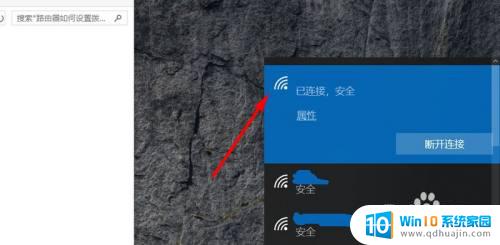
3.打开浏览器,输入我们路由器背面的网址。进入我们路由器的登录页面

4.输入账号密码,单击确定进入我们的路由器配置页面
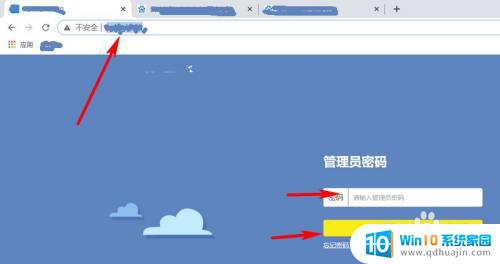
5.在路由器首页点击路由设置,进入设置页面

6.单击上网设置,在上网方式处选择宽带拨号上网。输入我们自己的上网账号密码,单击连接就可以正常上网了
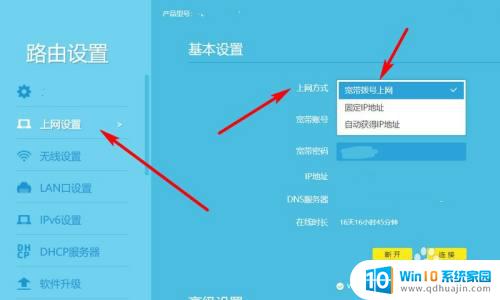
无论是电信拨号上网还是路由器PPPoE拨号上网,都需要正确设置IP地址、子网掩码、默认网关、DNS服务器等参数。只有保证这些设置的正确性,才能够保证网络的稳定和快速。希望这篇文章能够为大家解决疑惑,帮助大家更好地上网。
电信拨号上网怎么设置 路由器如何设置PPPoE拨号上网相关教程
热门推荐
电脑教程推荐
win10系统推荐
- 1 萝卜家园ghost win10 64位家庭版镜像下载v2023.04
- 2 技术员联盟ghost win10 32位旗舰安装版下载v2023.04
- 3 深度技术ghost win10 64位官方免激活版下载v2023.04
- 4 番茄花园ghost win10 32位稳定安全版本下载v2023.04
- 5 戴尔笔记本ghost win10 64位原版精简版下载v2023.04
- 6 深度极速ghost win10 64位永久激活正式版下载v2023.04
- 7 惠普笔记本ghost win10 64位稳定家庭版下载v2023.04
- 8 电脑公司ghost win10 32位稳定原版下载v2023.04
- 9 番茄花园ghost win10 64位官方正式版下载v2023.04
- 10 风林火山ghost win10 64位免费专业版下载v2023.04